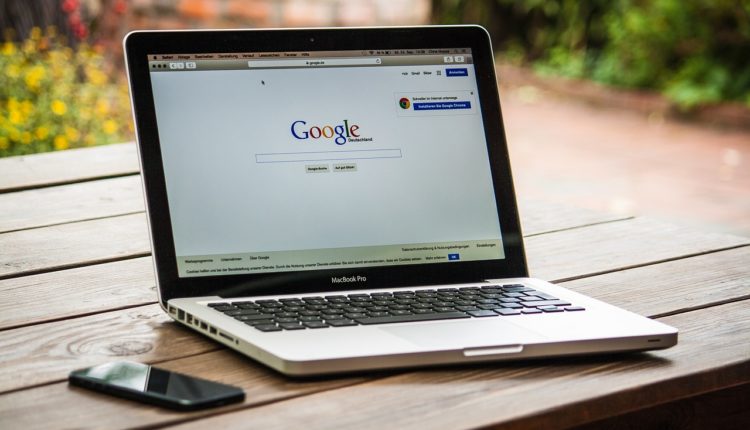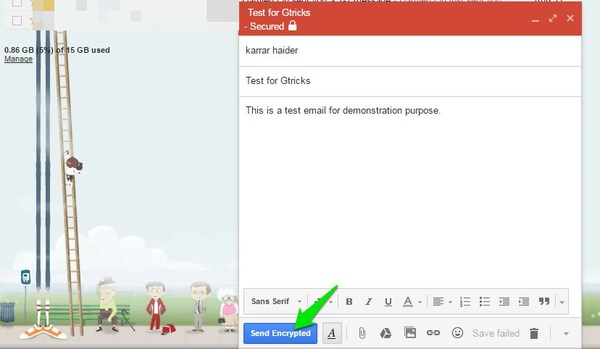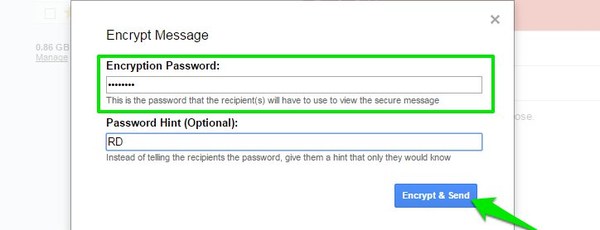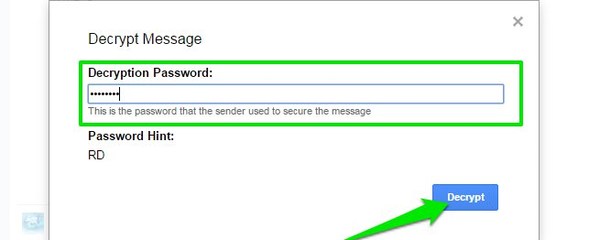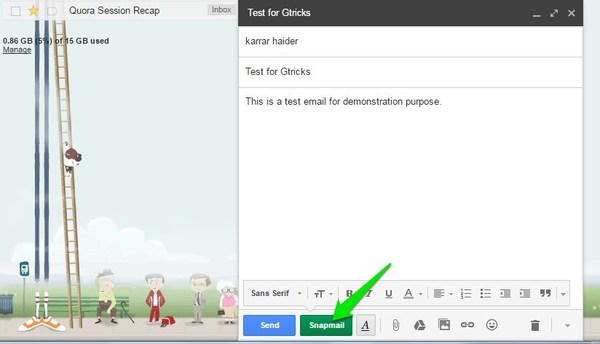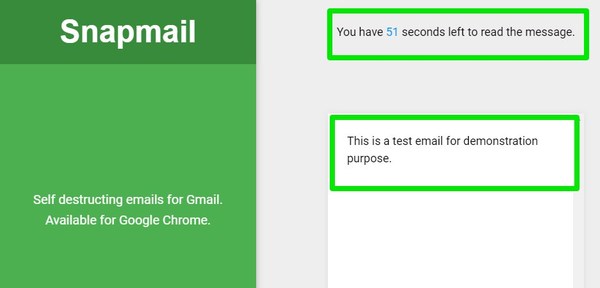3 työkalua salatun sähköpostin lähettämiseen Gmailissa
Gmail käyttää päästä päähän -salausta kaikkien lähettämiesi sähköpostien suojaamiseen. Prosessi ei kuitenkaan ole vielä täydellinen, ja sähköpostisi voidaan silti siepata, jos kaikki ehdot eivät täyty. Sinun on esimerkiksi käytettävä virallista Gmail-sovellusta tai verkkosovellusta sähköpostin lähettämiseen, ja sähköposti on lähetettävä Gmail-tilille. Joten jos käytät kolmannen osapuolen asiakasta tai vastaanotinta, joka ei ole Gmail-käyttäjä, salausta ei käytetä oikein.
Lisäksi, vaikka sisältö on salattu, Google voi silti tarkastella sitä ja se myös käyttää bottejaan sähköpostin sisällön skannaamiseen mainostarkoituksiin. Jos et ole tyytyväinen siihen, että Google voi käyttää luottamuksellisia sähköpostiviestejäsi tai haluat varmistaa, että lähettämäsi sähköpostit on salattu, tarvitset sähköpostin salaustyökalun. Tässä viestissä jaamme kolme Chromen laajennusta, joiden avulla voit lähettää suojattuja sähköposteja Gmailin avulla.
Huomautus: Molemmat alla olevat työkalut voivat salata vain tekstiä sähköpostien sisällä. Nämä työkalut eivät pysty salaamaan liitteitä, olivatpa ne kuvia, videoita tai edes tekstiasiakirjoja.
Suojattu sähköposti Gmailille (poistettu)
Secure Mail for Gmail mahdollistaa salatun sähköpostin lähettämisen suoraan Gmail-käyttöliittymästä. On kuitenkin olemassa tiettyjä edellytyksiä, joiden on täytettävä salauksen toteutuminen. Tämä sisältää sen, että henkilön, jolle lähetät salatun sähköpostin, on oltava Gmail-käyttäjä ja hänellä on oltava Secure Mail for Gmail -laajennus asennettuna. Kyllä, se asettaa Gmailin salauksen kaltaisia vaatimuksia, mutta se ei koskaan kurkista salattua sähköpostisisältöäsi ja estää myös sitä pääsemästä Googlen palvelimille.
Kun Secure Mail for Gmail on asennettu, se lisää "Lukko"-painikkeen "Kirjoita"-painikkeen viereen Gmailissa. Voit aloittaa salatun sähköpostin kirjoittamisen napsauttamalla tätä painiketta.
Aloita sähköpostin kirjoittaminen ja napsauta "Lähetä salattu" -painiketta, kun olet valmis.
Sinua pyydetään antamaan salasana, jota vastaanottaja käyttää sähköpostin salauksen purkamiseen. Varmista, että salasana on vahva, jotta kukaan ei voi hakkeroida sitä. Lisäksi siellä on myös vihje-osio, joka antaa vihjeen vastaanottajalle salasanan arvaamiseen. Jos vihje ei toimi, sinun on annettava salasana toisesta viestintälähteestä. Suosittelemme joko soittamaan kyseiselle henkilölle tai kertomaan hänelle henkilökohtaisesti. Sähköpostin tai pikaviestipalvelun käyttö voi heikentää turvallisuutta, koska viesti saatetaan siepata.
Vastaanottaja voi yksinkertaisesti antaa salasanan, jonka olet antanut sähköpostin salauksen purkamiseksi.
Snapmail
Ei ole enää käytettävissä
Snapmailin avulla voit myös salata Gmail-sähköpostit, mutta siinä on kierre. Kaikki Snapmaililla lähetetyt salatut sähköpostit tuhoutuvat 60 sekunnin kuluttua heti, kun vastaanottaja avaa ne (samalla tavalla kuin Snapchat älypuhelimissa). Tämä lisää ylimääräistä suojaustasoa, koska sinun ei tarvitse huolehtia siitä, että joku pääsee käsiksi sähköpostin sisältöön sen salauksen purkamisen jälkeen.
Snapmail ei myöskään kysy salasanaa sähköpostien salaamiseen. Salaussalasana luodaan automaattisesti selaimessa ja lisätään linkkiin. Vain linkkiä manuaalisesti napsauttava henkilö voi avata ja nähdä sisällön, edes Snapmail ei tallenna salasanan kopiota palvelimilleen.
Kun olet asentanut Snapmail-laajennuksen, näet "Snapmail" -painikkeen Gmailin sähköpostin kirjoitusikkunassa. Kun olet kirjoittanut sähköpostisi, käytä "Snapmail" -painiketta lähettääksesi salatun sähköpostin. Sähköpostisi lähetetään ja vastaanottaja voi avata salatun sähköpostin napsauttamalla sähköpostin sisällä olevaa linkkiä.
Sähköpostin sisältö tuhoutuu 60 sekunnin kuluttua sekä linkistä että Snapmail-palvelimista. Jos napsautat linkkiä 60 sekunnin kuluttua, näet tyhjän Snapmail-sivun. Muista kuitenkin, että vastaanottaja voi silti kopioida viestin tai 60 sekunnin lähtölaskennan aikana.
3 SendSafely
SendSafely on yksinkertainen Chrome-laajennus, joka lisää Gmailiin painikkeen sähköpostien ja liitteiden salaamiseksi ennen lähettämistä. Sähköposti salataan päästä päähän, eikä vastaanottajan tarvitse asentaa laajennusta sähköpostin vastaanottamiseksi ja avaamiseksi. Se yksinkertaisesti salaa sähköpostin, jotta välittäjät, kuten Google tai jopa SendSafely itse, eivät voi lukea sähköpostia. Sähköpostin salaamiseen/salauksen purkamiseen ei tarvita salasanaa tai muita vaatimuksia.
Johtopäätös
Snapmail on paljon helpompi tapa salata Gmail-sähköpostit, mutta sähköposti kestää vain 60 sekuntia. Jos haluat viestin kestävän pidemmän käyttöiän, Secure Email for Gmail on parempi vaihtoehto. Lisäksi sen avulla voit käyttää omaa salasanaasi sähköpostien salaamiseen, mikä antaa sinulle turvallisuuden tunteen.
Jos tiedät muita tapoja lähettää salattuja sähköposteja Gmailissa, jaa meille alla olevissa kommenteissa.